Maison >Opération et maintenance >exploitation et entretien des fenêtres >Que dois-je faire si le système de réinstallation de Win10 continue de redémarrer à plusieurs reprises ?
Que dois-je faire si le système de réinstallation de Win10 continue de redémarrer à plusieurs reprises ?
- 藏色散人original
- 2020-04-20 10:13:2931487parcourir

Que dois-je faire si le système de réinstallation de Win10 continue de redémarrer à plusieurs reprises ?
Par défaut, le système Windows 10 installera automatiquement les mises à jour, mais certains problèmes peuvent survenir après l'installation. Par exemple, certains utilisateurs ont signalé que leurs ordinateurs Windows 10 ne parvenaient pas à accéder au bureau après des mises à jour forcées automatiques et qu'ils redémarraient indéfiniment. Ce qu'il faut faire? Désormais, l'éditeur partagera avec vous la solution spécifique.
Les détails sont les suivants :
1. Lorsque Win10 ne peut pas accéder au bureau après la mise à jour, la solution la plus efficace consiste à accéder à l'interface "Menu système" et à utiliser le "Mode sans échec" ou " Revenez à la méthode " " du système précédent pour réparer.
Comment accéder au « Menu système » : appuyez et maintenez enfoncé le bouton « Alimentation » pour forcer l'arrêt et le redémarrage du téléphone trois fois ou plus, il entrera automatiquement dans l'interface « Menu système ». Comme indiqué sur l'image :
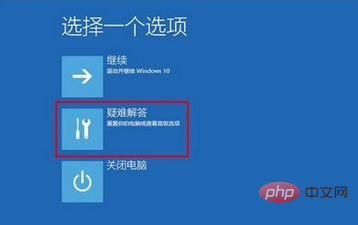
2. Dans l'interface "Menu Système" ouverte, sélectionnez l'élément "Dépannage" - "Options avancées" - "Retour à la version précédente". . Comme le montre l'image :
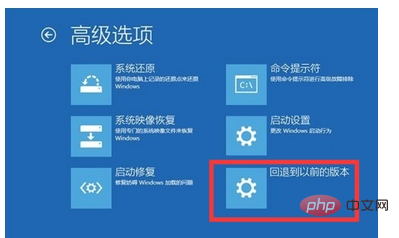
3. L'interface "Retour à la version précédente" s'affichera. Cliquez simplement sur le bouton "Retour à la version précédente" pour accéder aux retours de la version Win10. en mode de récupération.
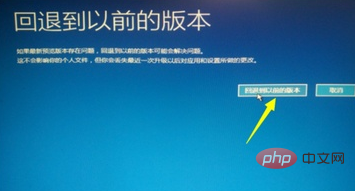
4. Enfin, l'ordinateur redémarrera automatiquement et entrera dans l'opération "retour à la version précédente de Windows". Il vous suffit d'attendre patiemment un moment, et le. L'écran de connexion Win10 apparaîtra.
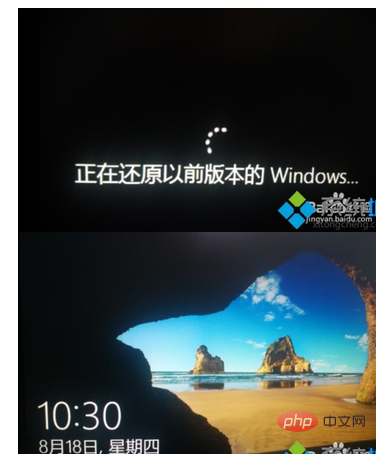
5. Bien sûr, si vous pouvez accéder au « mode sans échec », vous pouvez choisir d'abord d'entrer en mode sans échec et de désactiver les pilotes matériels ou de désinstaller les mises à jour en mode sans échec pour résoudre Win10. Impossible de démarrer sur le bureau.
Dans l'interface "Options avancées", cliquez sur le bouton "Paramètres de démarrage" pour entrer.
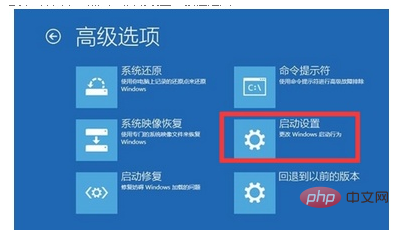
6. Dans l'interface contextuelle « Paramètres de démarrage », cliquez sur le bouton « Redémarrer ». Après le redémarrage du système, l'interface « Options des paramètres de démarrage » comme indiqué dans. le chiffre sera affiché, appuyez directement sur n'importe quelle touche "F4" ~ "F6" pour entrer en mode sans échec.
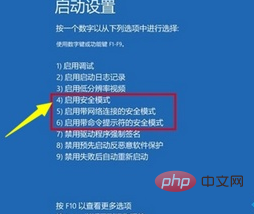
7. Après être entré dans le bureau « Mode sans échec », appuyez sur « Windows+R » pour ouvrir la fenêtre « Exécuter », entrez « msconfig » et cliquez sur « OK » pour entrez dans l’interface de configuration du système.
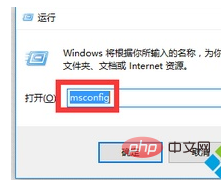
8. Basculez vers l'onglet "Général" dans cette interface, cochez l'élément "Diagnostic Démarrage", cliquez sur le bouton "OK" pour redémarrer l'ordinateur pour réparer le Win10 update Le problème de ne pas pouvoir accéder au bureau plus tard.
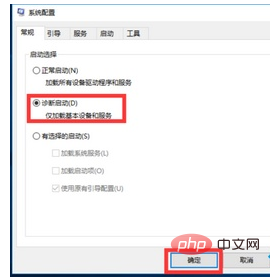
9. Bien sûr, si les méthodes ci-dessus ne peuvent pas résoudre le problème de l'impossibilité d'accéder au bureau après la mise à jour de Win10, vous ne pouvez que réinstaller le système.
En parallèle, vous pouvez également essayer les méthodes physiques proposées par les internautes :
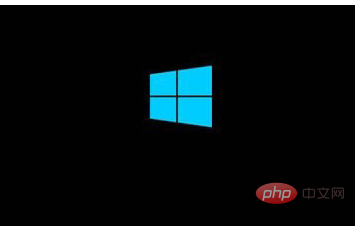
Gérer
Si cela arrive, il se peut qu'il y ait un problème avec le matériel. Nous pouvons essayer de résoudre le problème du point de vue matériel. Ouvrez le boîtier, retirez le module de mémoire, essuyez-le, nettoyez soigneusement l'emplacement mémoire et rebranchez-le pour essayer.
Le même matériel exécutant différents systèmes, ou même exécutant le même système à des moments différents, entraînera des situations différentes. Par conséquent, il existe certains risques à essayer de nouveaux systèmes. Il est actuellement recommandé d’en faire l’expérience sous une machine virtuelle.
Ce qui précède est le contenu détaillé de. pour plus d'informations, suivez d'autres articles connexes sur le site Web de PHP en chinois!
Articles Liés
Voir plus- Que dois-je faire si le système Win10 plante fréquemment lors de l'exécution de programmes ?
- Comment masquer une seule icône du bureau dans le système Win10
- Que dois-je faire si le système Win10 ne dispose pas de la fonction de changement rapide d'utilisateur ?
- Que dois-je faire si les paramètres d'affichage et la personnalisation ne sont pas disponibles dans le système Windows 10 ?

